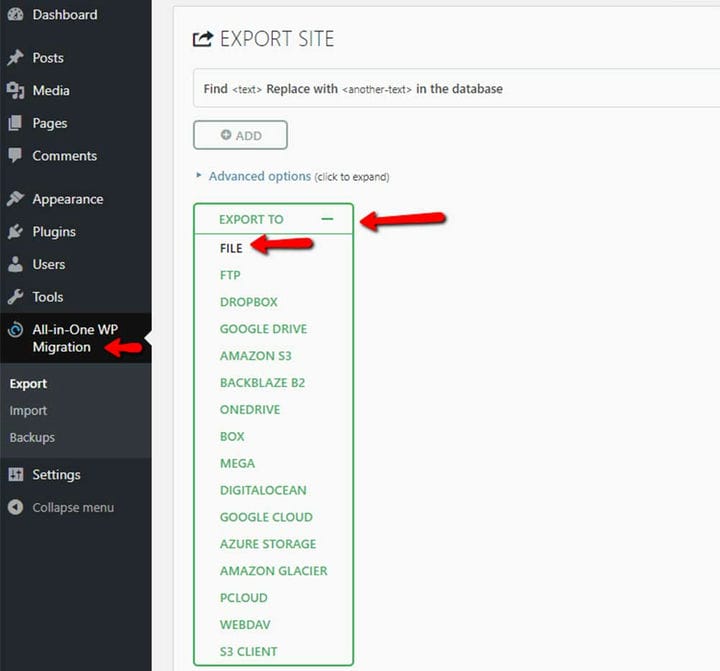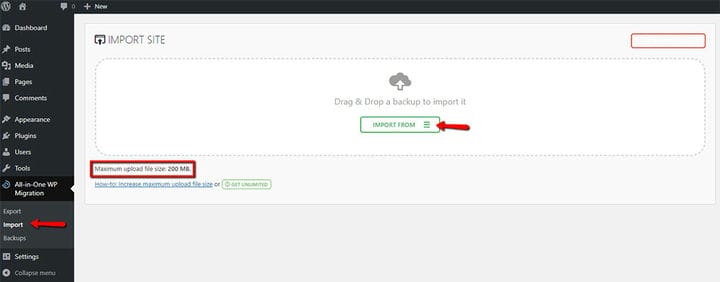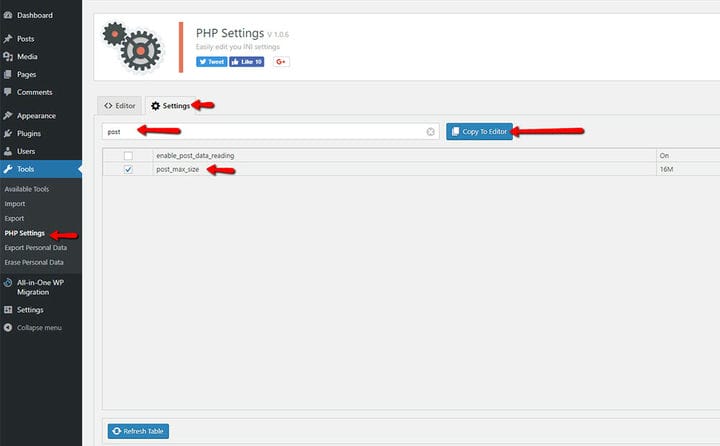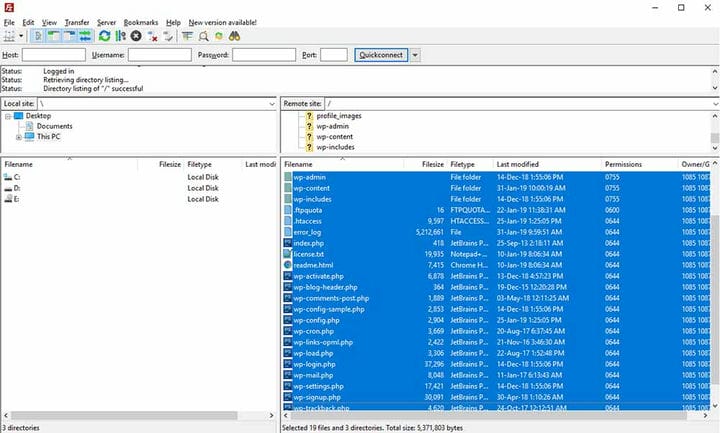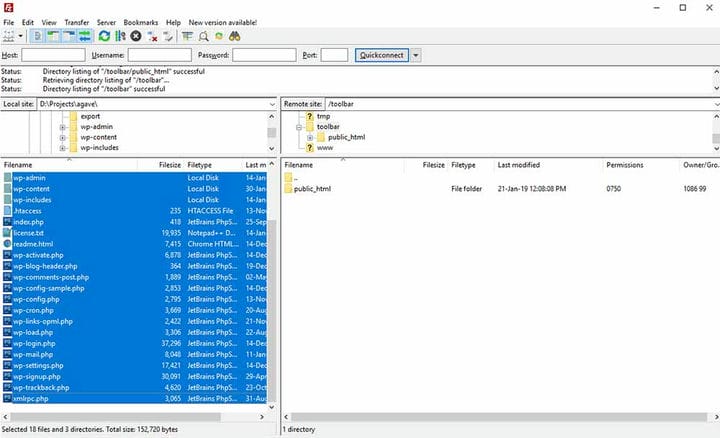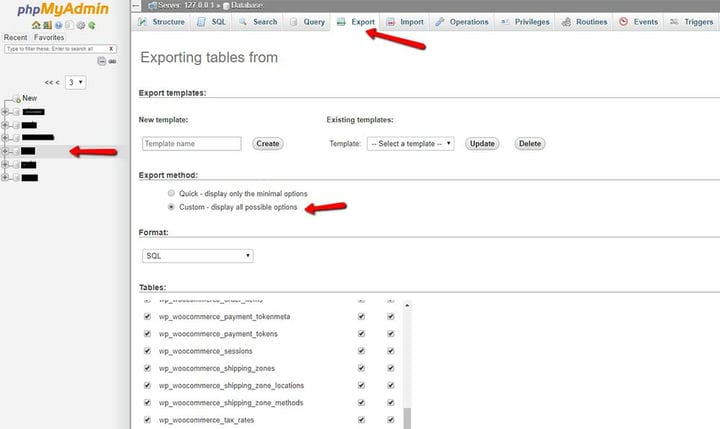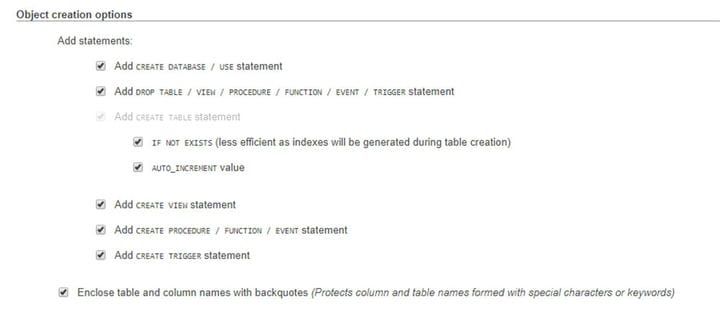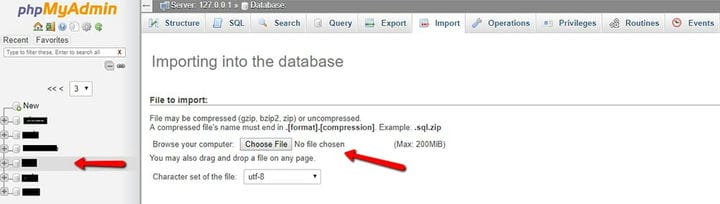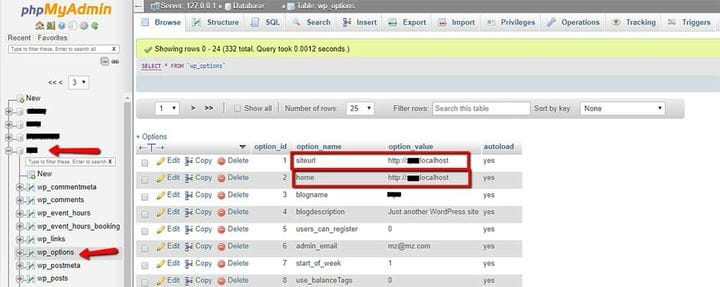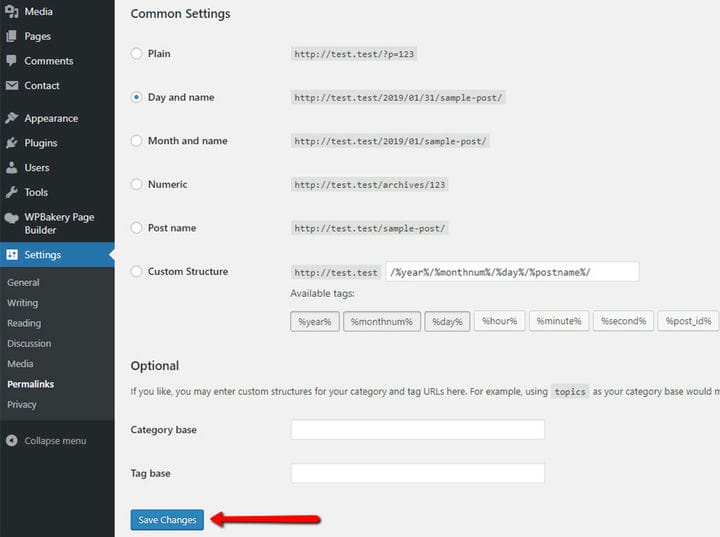Перенесення вашого сайту WordPress на новий домен
Існує кілька способів перемістити ваш сайт WordPress на новий домен. У цій статті ми збираємося продемонструвати два різні способи зробити це:
- Легка міграція
- Ручна міграція WordPress.
Легка міграція WordPress
Перший спосіб полягає у використанні плагінів. Для цього не потрібно мати жодних технічних знань.
Встановлення плагінів на старий домен
- перейдіть до Plugins > Add New > знайдіть плагін All-in-One WP Migration і встановіть його
- натисніть Активувати
- перейдіть до All-in-One WP Migration > Export
- натисніть кнопку «Експортувати в» і виберіть опцію «Файл».
Цей файл зараз збережено на вашому ПК, і ми збираємося використовувати його пізніше.
Встановлення плагінів на новий домен
- перейдіть до Plugins > Add New > знайдіть плагін All-in-One WP Migration і встановіть його
- натисніть Активувати
- перейдіть до All-in-One WP Migration > Import
- натисніть «Імпортувати з» і виберіть файл, який ви зберегли зі старого домену
Якщо у вас виникли проблеми з максимальним розміром файлу для завантаження, вам потрібно буде встановити додатковий плагін, щоб збільшити ліміт розміру файлу. Потім спробуйте імпортувати ще раз.
- перейдіть до Плагіни > Додати новий > знайдіть плагін налаштувань PHP і встановіть його
- натисніть кнопку Активувати
- перейдіть до Інструменти > Налаштування PHP
- відкрийте вкладку «Параметри» та знайдіть «post_max_size», виберіть його та натисніть «Копіювати до редактора».
- тепер перейдіть на вкладку «Редактор» і відредагуйте рядок на «post_max_size = 512M» (це означає, що ваш WordPress зможе імпортувати файл розміром принаймні 512 МБ).
Ручна міграція WordPress
Другий спосіб вимагає від вас знання FTP, баз даних і cPanel.
Налаштуйте WordPress на новому домені
Переконайтеся, що на новому домені встановлено WordPress і веб-сайт працює.
Завантажити файли зі старого сервера
Вам знадобляться облікові дані FTP
: ХОСТ: ftp.olddomain.com
Ім’я користувача: [email protected]
Пароль:
Крім того, вам знадобиться FTP-клієнт – ми рекомендуємо використовувати FileZilla.
Тепер вам потрібно підключитися до сервера хостингу, і ви можете перетягнути весь веб-сайт і зберегти його на локальному комп’ютері.
Завантажте файли на новий сервер
Знову вам знадобляться нові облікові дані сервера FTP і FTP-клієнт.
HOST: ftp.newdomain.com
Ім’я користувача: [email protected]
Пароль:
Скопіюйте збережені файли з кроку вище на новий сервер.
Примітка: не передавайте старі файли wp-config.php і .htaccess.
Резервне копіювання бази даних
Вам потрібно отримати доступ до сторінки phpMyAdmin. Розташування цієї сторінки залежить від вашого хостингу. Іноді до нього можна отримати доступ через cPanel, іноді зі сторінки менеджера облікових записів.
Перейшовши на сторінку phpMyAdmin, клацніть ліворуч базу даних, яку потрібно експортувати, а потім перейдіть до пункту Експорт. Виберіть «Метод експорту: Спеціальний» і виберіть усе.
Також перейдіть до параметрів створення об’єкта та позначте всі параметри:
Прокрутіть униз і натисніть кнопку Go. Це створить базу даних. Обов’язково збережіть його десь на локальному ПК.
Імпорт бази даних
Коли ви перейдете на сторінку phpMyAdmin, розташування якої залежить від вашого хостингу, клацніть базу даних ліворуч, яку потрібно експортувати, а потім виберіть «Імпортувати». Потім виберіть файл і натисніть Go.
Зміна посилань у базі даних
Тепер, коли базу даних імпортовано, залишилися деякі варіанти зі старого веб-сайту. Ми повинні це змінити.
Перейдіть на сторінку phpMyAdmin, клацніть ліворуч базу даних, яку потрібно редагувати, і перейдіть до таблиці wp_options.
Оновіть поля siteur і home, щоб представляти ваш новий домен.
Перевірка правильності роботи WordPress на новому домені
Незалежно від того, чи встановили ви WordPress простим способом, чи зробили це вручну, вам потрібно переглянути свій веб-сайт і перевірити, чи правильно працюють посилання меню та чи відображаються зображення. Це необхідно, оскільки іноді постійні посилання та посилання на зображення не оновлюються належним чином.
Якщо ваші посилання в меню не працюють після переміщення веб-сайту WordPress на новий домен, потрібно перейти в «Налаштування» > «Постійні посилання», а потім натиснути «Зберегти зміни».
Якщо зображення не відображаються, потрібно: